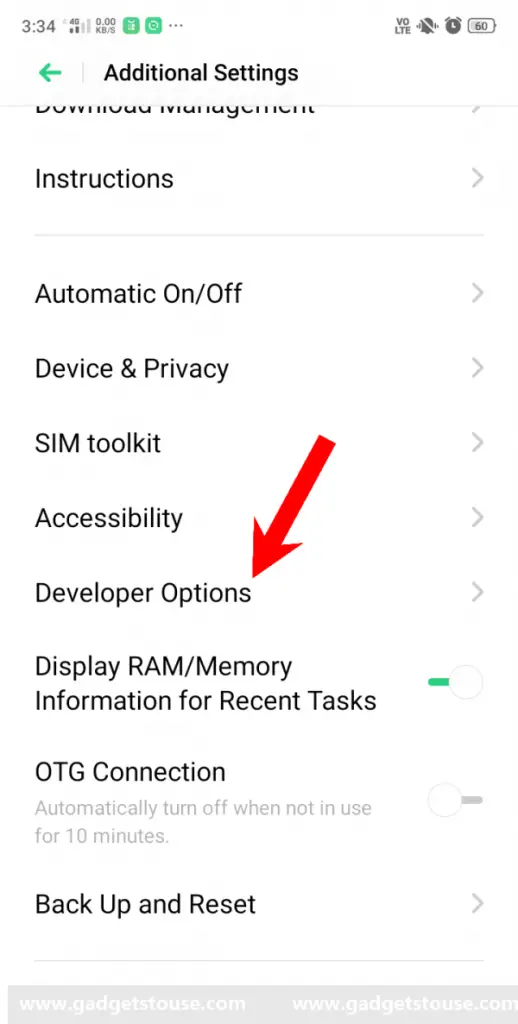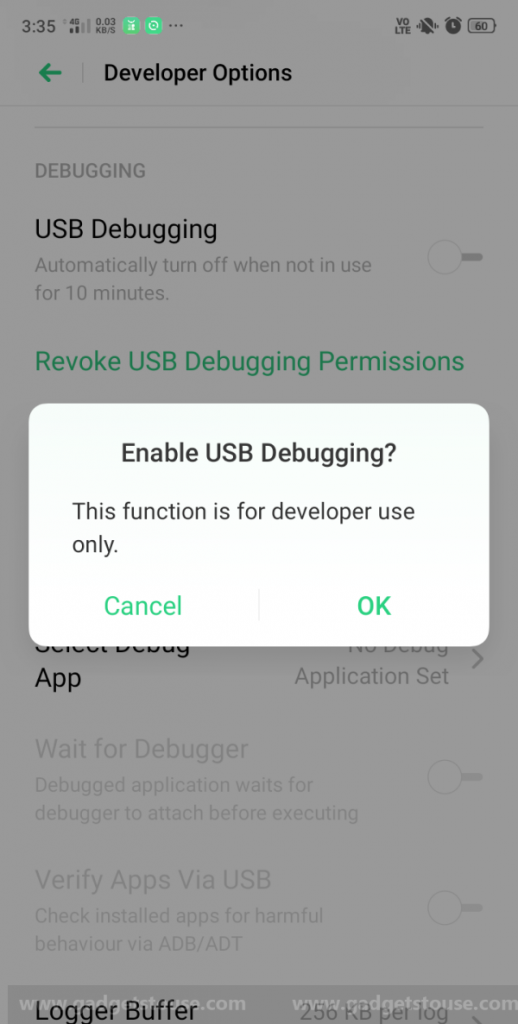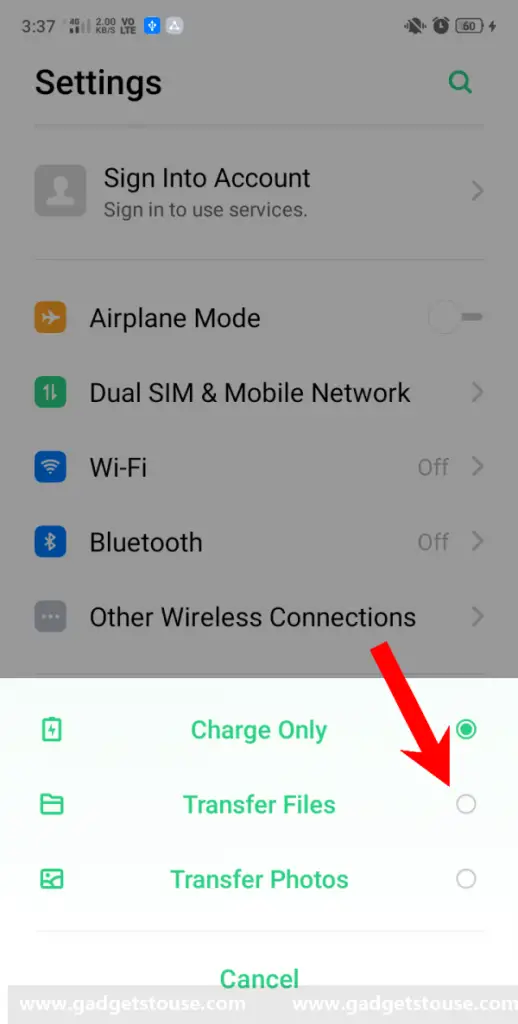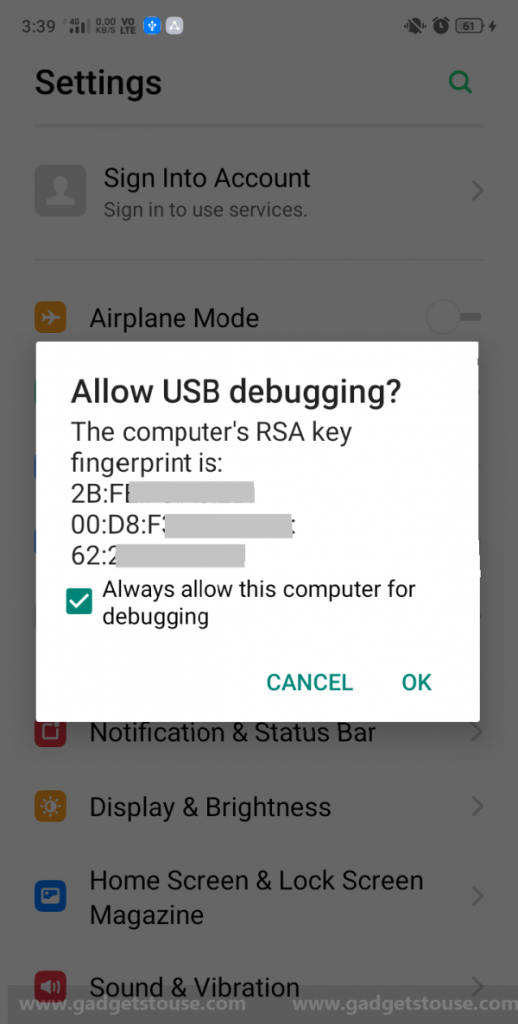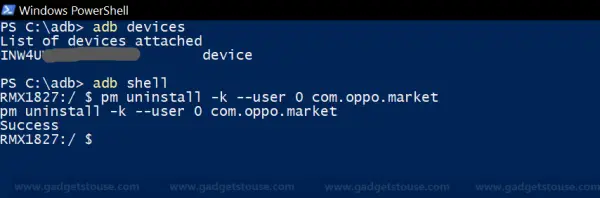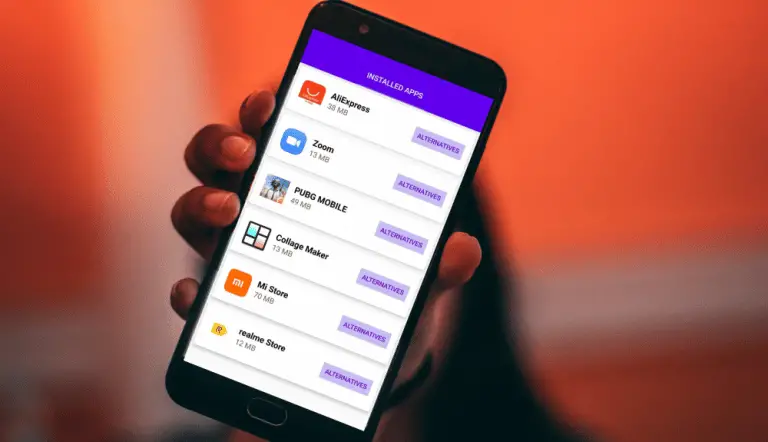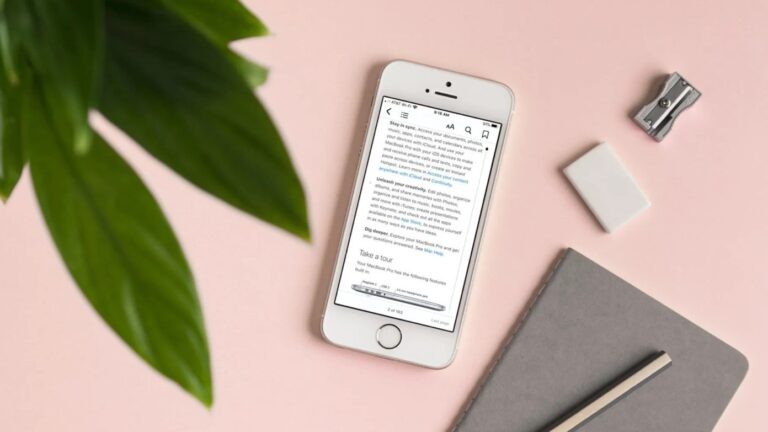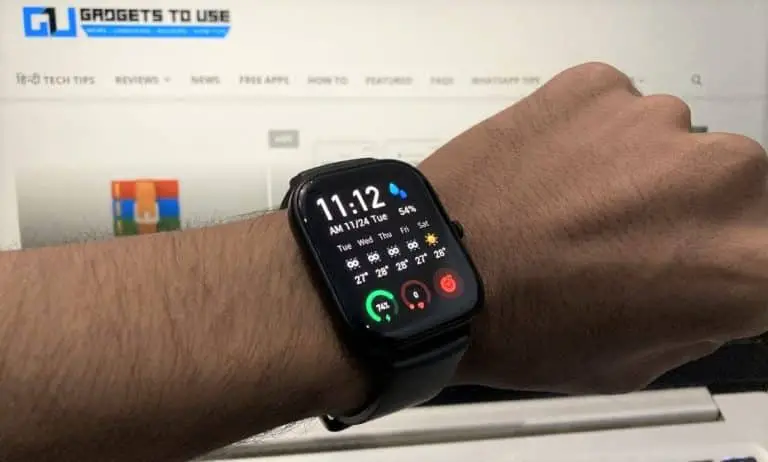Supprimer les applications que le téléphone ne vous laissera pas désinstaller
Les téléphones Android de fabricants comme Samsung, Xiaomi, Realme, etc. sont livrés avec un tas d'applications système que vous ne souhaitez peut-être pas utiliser. Pourtant, ils consomment inutilement des ressources sur votre appareil. Maintenant, si vous souhaitez supprimer ces applications préinstallées, ne vous inquiétez pas, nous avons ce qu'il vous faut. Voici quelques façons simples de supprimer les applications préinstallées que le téléphone ne vous permettra pas de désinstaller.
Supprimer les applications que le téléphone ne vous permet pas de désinstaller
Désactiver les applications dans les paramètres
Le moyen le plus simple de désinstaller des applications ou des logiciels préinstallés est de les désactiver complètement, comme suit.
1) Sur votre téléphone Android, ouvrez Réglages.
2) Aller vers applications ou Gérer des applications et sélectionnez Toutes les applications (peut varier selon la marque et le modèle de votre téléphone).
3) Maintenant, recherchez les applications que vous souhaitez supprimer. Vous ne le trouvez pas? Vous pouvez taper son nom dans la barre de recherche en haut.
4) Appuyez sur le nom de l'application et cliquez sur Désactiver. Confirmez lorsque vous y êtes invité.
C'est ça. Une fois désactivée, l'application disparaîtra de votre écran d'accueil et de votre tiroir d'applications. De plus, il ne fonctionnera plus en arrière-plan ni ne consommera d'espace inutile en collectant le cache. Certains bloatwares peuvent être facilement désinstallés comme les applications ordinaires, tandis que d'autres doivent être désactivés via les étapes ci-dessus.
II. Impossible de désinstaller un ensemble d'applications en tant qu'administrateur?
Certaines applications ont l'autorisation d'administrateur de l'appareil et ne peuvent donc pas être installées facilement. C'est généralement le cas avec l'antivirus, le verrouillage d'application et d'autres applications auxquelles vous avez accordé l'autorisation d'administrateur de l'appareil.
Pour supprimer de telles applications, vous devez révoquer l'autorisation d'administrateur, en suivant les étapes ci-dessous.
1) lancement Réglages sur votre Android.
2) Dirigez-vous vers le Sécurité section. Ici, cherchez le Les administrateurs de périphérique languette.
3) Appuyez sur le nom de l'application et appuyez sur Désactiver. Vous pouvez désormais désinstaller l'application régulièrement.
III. Supprimer des applications via ADB (sans racine)
L'autre option consiste à connecter votre téléphone à votre ordinateur et à supprimer manuellement chaque application. Notez que c'est un peu fastidieux et nécessite un niveau de base de connaissances informatiques. Mais là encore, en utilisant la méthode, vous pouvez supprimer des applications qui ne peuvent pas être désactivées sur Android.
1. Activez le débogage USB sur votre téléphone
La première étape vous oblige à activer le débogage USB sur votre téléphone, pour faciliter la connexion ADB entre votre téléphone et votre PC.
1) Ouvert Réglages sur votre téléphone et accédez au A propos du téléphone section.
2) Ici, appuyez sur Numéro de build ou version en continu pendant sept fois jusqu'à ce que vous voyiez le message toast disant: "Vous êtes maintenant en mode développeur."
3) Retournez au Réglages. Cliquer sur Système et sélectionnez Options de développeur. Pour certains téléphones, cette option est donnée dans la section «Paramètres supplémentaires».
4) Actionnez la bascule et allumez Options de développeur. Maintenant, faites défiler vers le bas et activez Débogage USB.
2. Connectez votre téléphone au PC
Une fois que vous avez activé le débogage USB, vous pouvez connecter votre téléphone à un PC ou un ordinateur portable à l'aide d'un câble USB compatible.
Assurez-vous de sélectionner le mode «Transférer des fichiers» dans le volet de notification. Lorsque vous êtes invité à «Autoriser le débogage USB», cochez la case à côté de «Toujours autoriser depuis cet ordinateur» et appuyez sur OK.
3. Installez les pilotes ADB sur votre ordinateur
Si vous ne l’avez pas encore fait, installez les pilotes ADB sur votre ordinateur. Vous pouvez télécharger le package via ces liens – Windows, Mac, Linux.
Une fois ADB installé, ouvrez son répertoire. presse Maj + clic droit et sélectionnez Ouvrez la fenêtre PowerShell ici. Maintenant, tapez "ADB devices" et voyez si le nom de code de votre appareil apparaît avec son numéro de série sur la ligne suivante. Entrez à nouveau le même code pour pouvoir utiliser les commandes pour désinstaller des applications sur votre Android.
4. Utilisez les commandes ADB pour supprimer les applications qui ne seront pas désinstallées
Vous pouvez maintenant utiliser des commandes ADB spécifiques pour supprimer le bloatware de votre choix de votre téléphone. Le code général est "pm désinstaller -k –user 0
Pour connaître le nom du package des applications sur votre téléphone, il vous suffit de télécharger et d'installer l'application App Inspector depuis Play Store. Vous pouvez ensuite rechercher le nom du package de l'application souhaitée, qui peut être utilisé dans la ligne de commande pour supprimer l'application.
Par exemple, pour supprimer Realme App Market sur les téléphones Realme, vous devez saisir "pm uninstall -k –user 0 com.oppo.market. " De même, pour supprimer l'application musicale Oppo par défaut, vous pouvez utiliser la commande "pm désinstaller -k –user 0 com.oppo.music."
Cette méthode ne nécessite ni autorisations root, ni annule la garantie de votre téléphone. Cependant, nous vous suggérons de faire attention à ce que vous désinstallez, car la suppression des applications sensibles peut interrompre certaines fonctions de votre téléphone.
Emballer
Il s'agissait de supprimer les applications qui ne se désinstalleront pas facilement sur votre téléphone Android. Quoi qu'il en soit, quelle méthode avez-vous utilisée? Vous avez une autre astuce à ajouter? Faites-le nous savoir dans les commentaires ci-dessous. Aussi, n'hésitez pas à tendre la main pour tout doute ou question.
Aussi, lisez- 15 applications chinoises populaires et leurs alternatives indiennes et américaines